ps에서 그리드 크기를 조정하는 방법
- 藏色散人원래의
- 2019-10-15 13:54:5110966검색

ps 그리드 크기를 조정하는 방법은 무엇입니까?
먼저 아래 그림과 같이 컴퓨터 바탕화면에서 ps를 찾아 클릭해주세요.
권장: "ps tutorial"
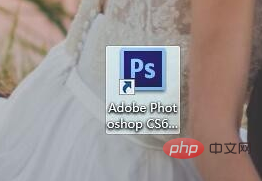
그런 다음 레이어가 있는 그림을 삽입하고, 아래 그림과 같이.

그런 다음 아래 그림과 같이 뷰에서 그리드를 클릭합니다.
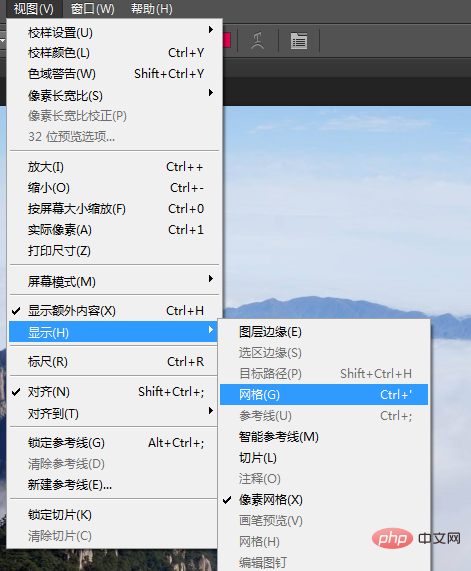
이런 식으로 이미지에 그리드를 추가했습니다.

그런 다음 아래 그림과 같이 Ctrl 키 + K 키를 동시에 누릅니다.
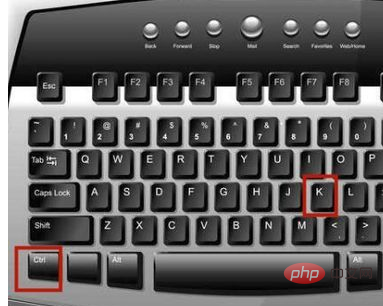
그런 다음 아래 그림과 같이 원하는 색상을 선택하세요.
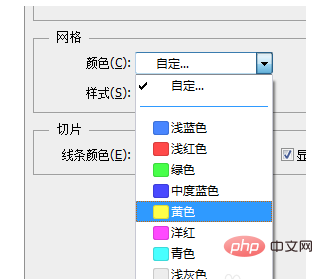
그런 다음 아래 이미지와 같이 원하는 그리드 크기를 선택합니다.
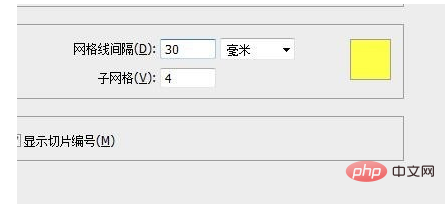
마지막으로 아래 그림과 같이 확인을 클릭합니다.
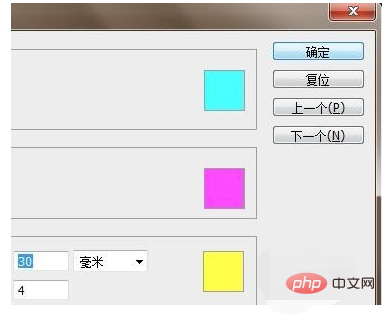
위의 작업을 통해 그리드의 크기와 색상을 성공적으로 설정했습니다.
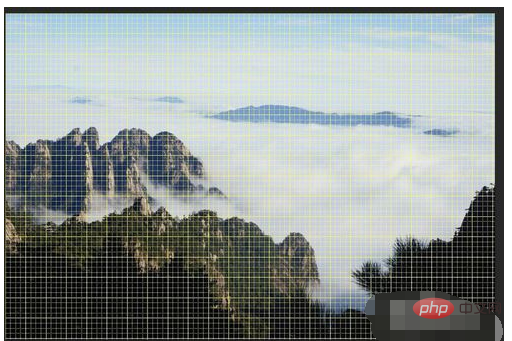
위 내용은 ps에서 그리드 크기를 조정하는 방법의 상세 내용입니다. 자세한 내용은 PHP 중국어 웹사이트의 기타 관련 기사를 참조하세요!
성명:
본 글의 내용은 네티즌들의 자발적인 기여로 작성되었으며, 저작권은 원저작자에게 있습니다. 본 사이트는 이에 상응하는 법적 책임을 지지 않습니다. 표절이나 침해가 의심되는 콘텐츠를 발견한 경우 admin@php.cn으로 문의하세요.
이전 기사:pscc2015는 어떻습니까?다음 기사:pscc2015는 어떻습니까?

